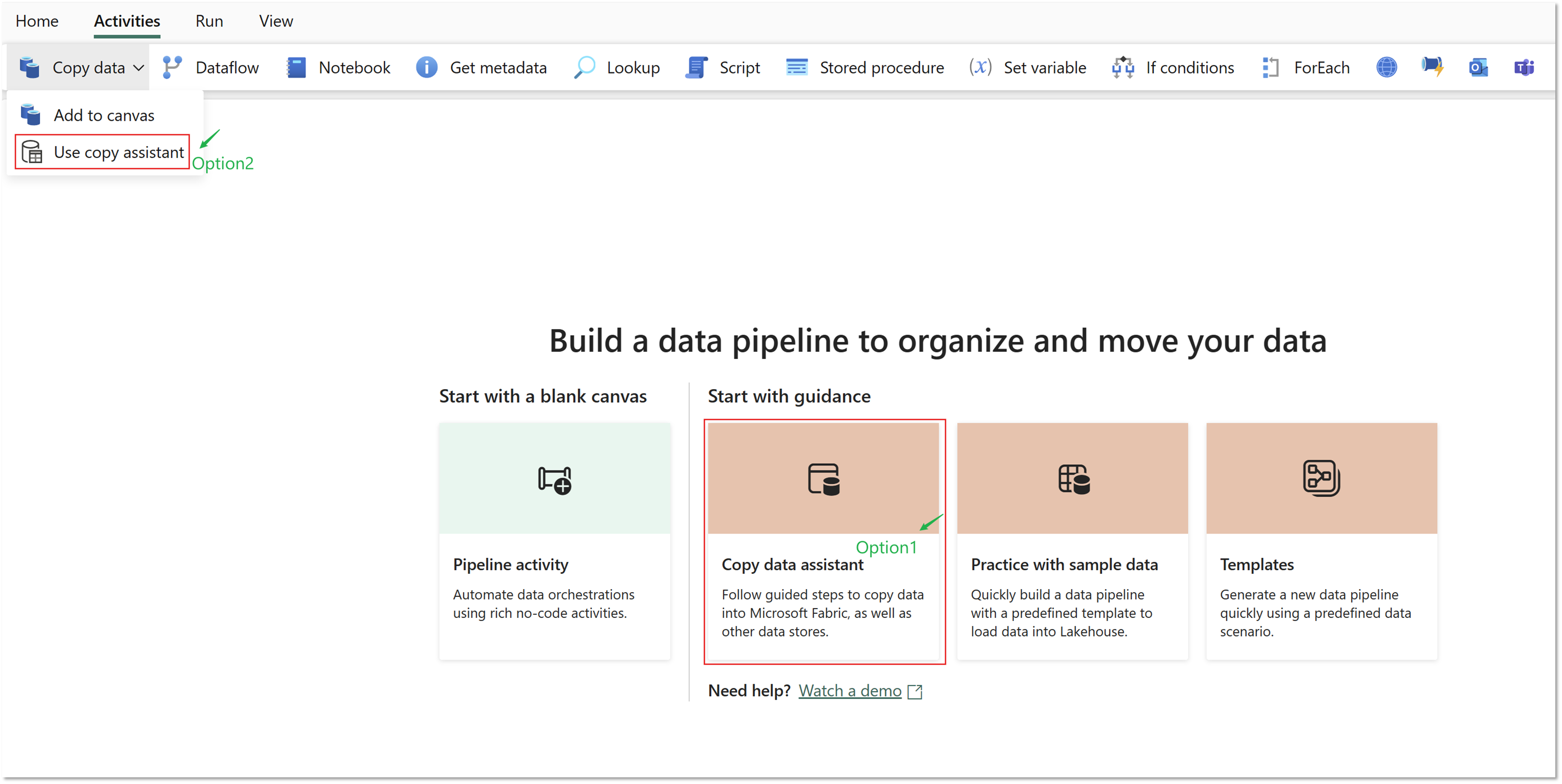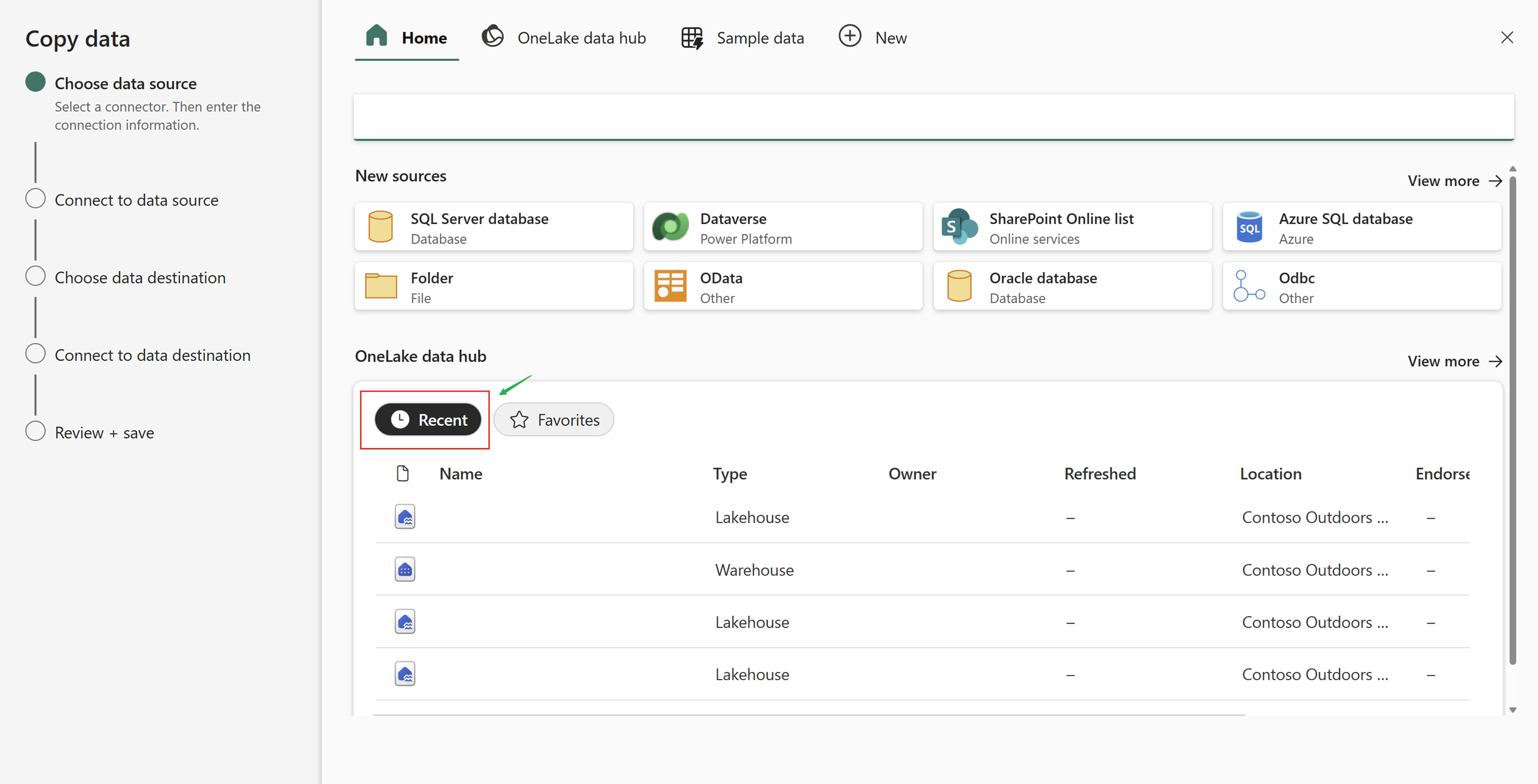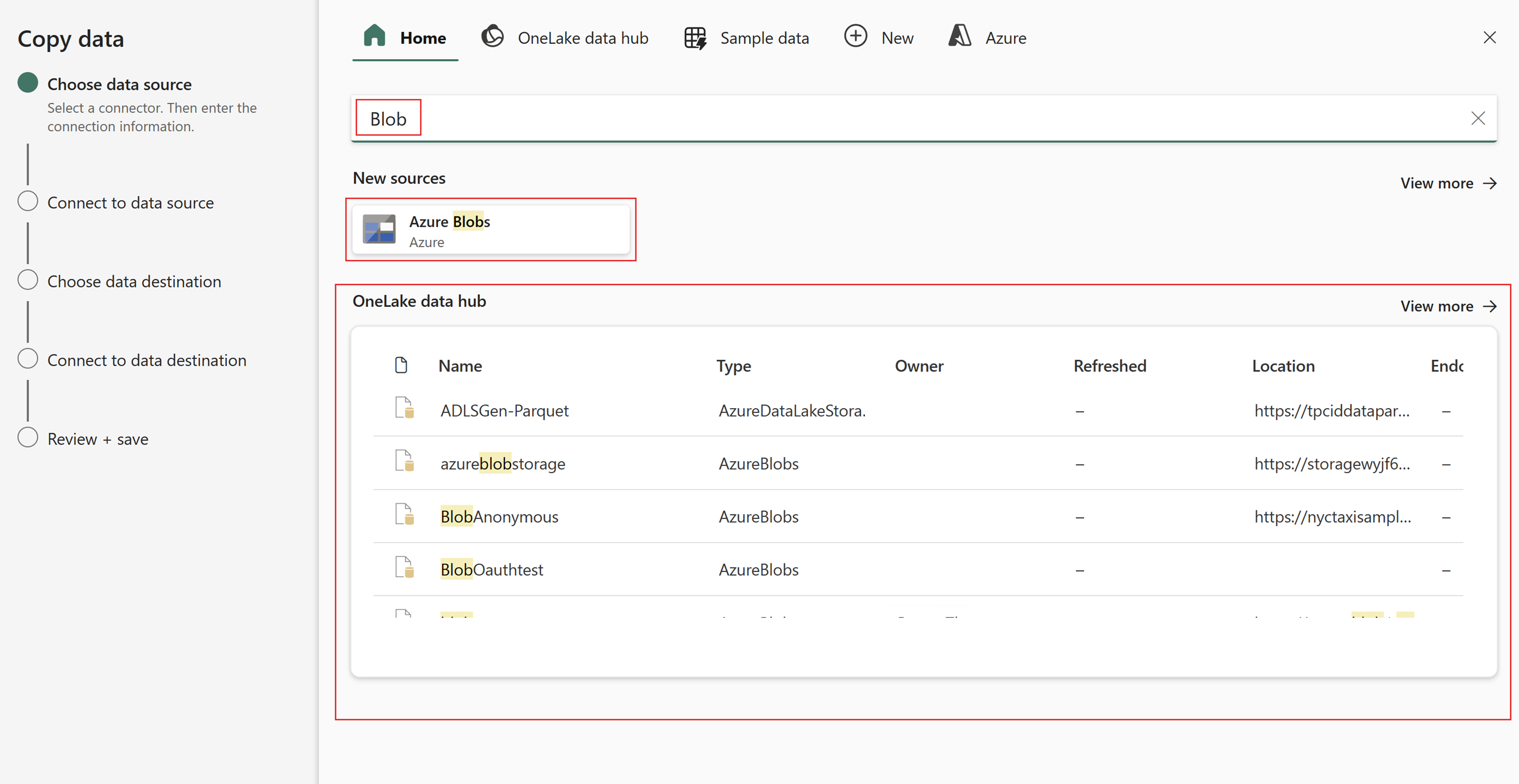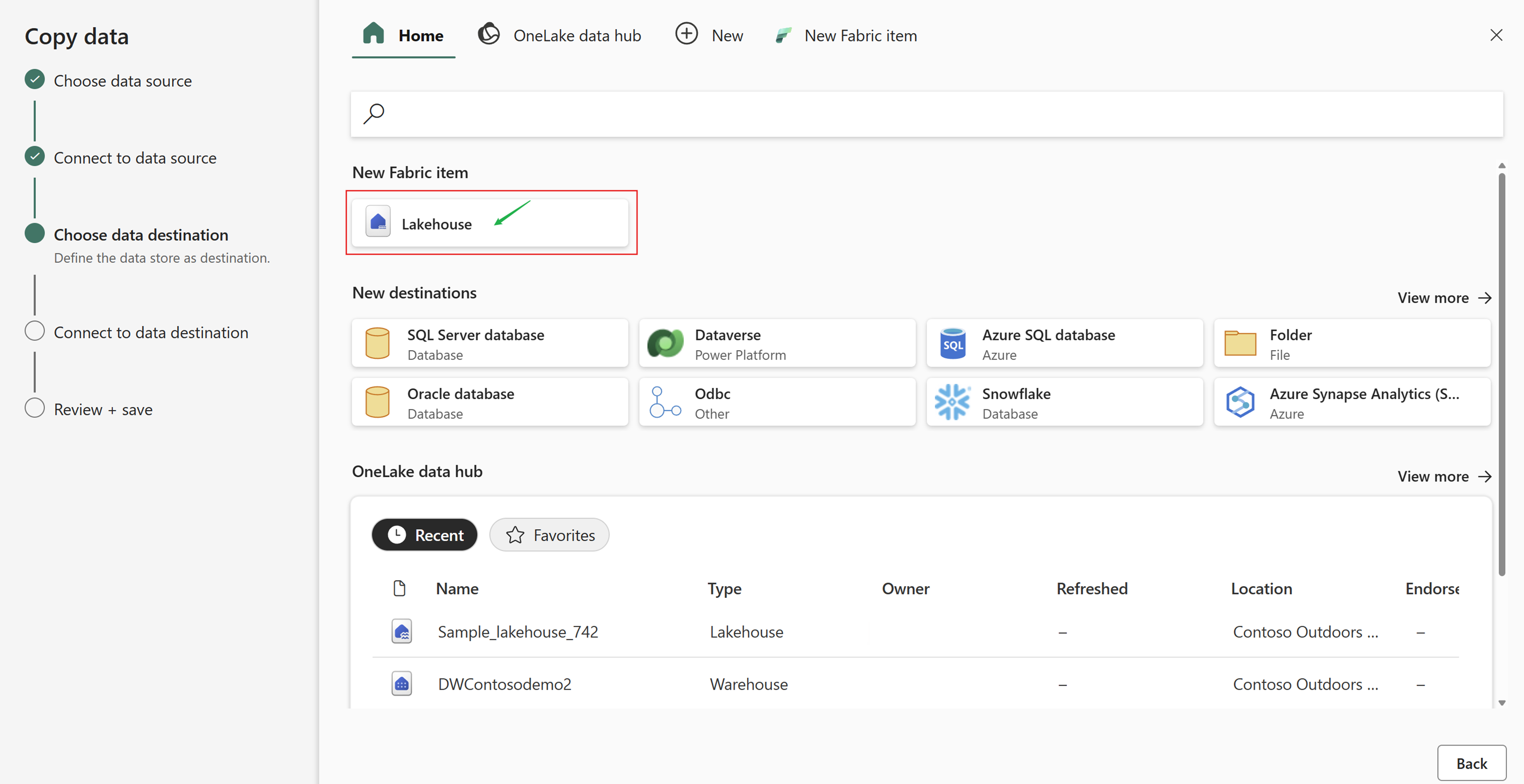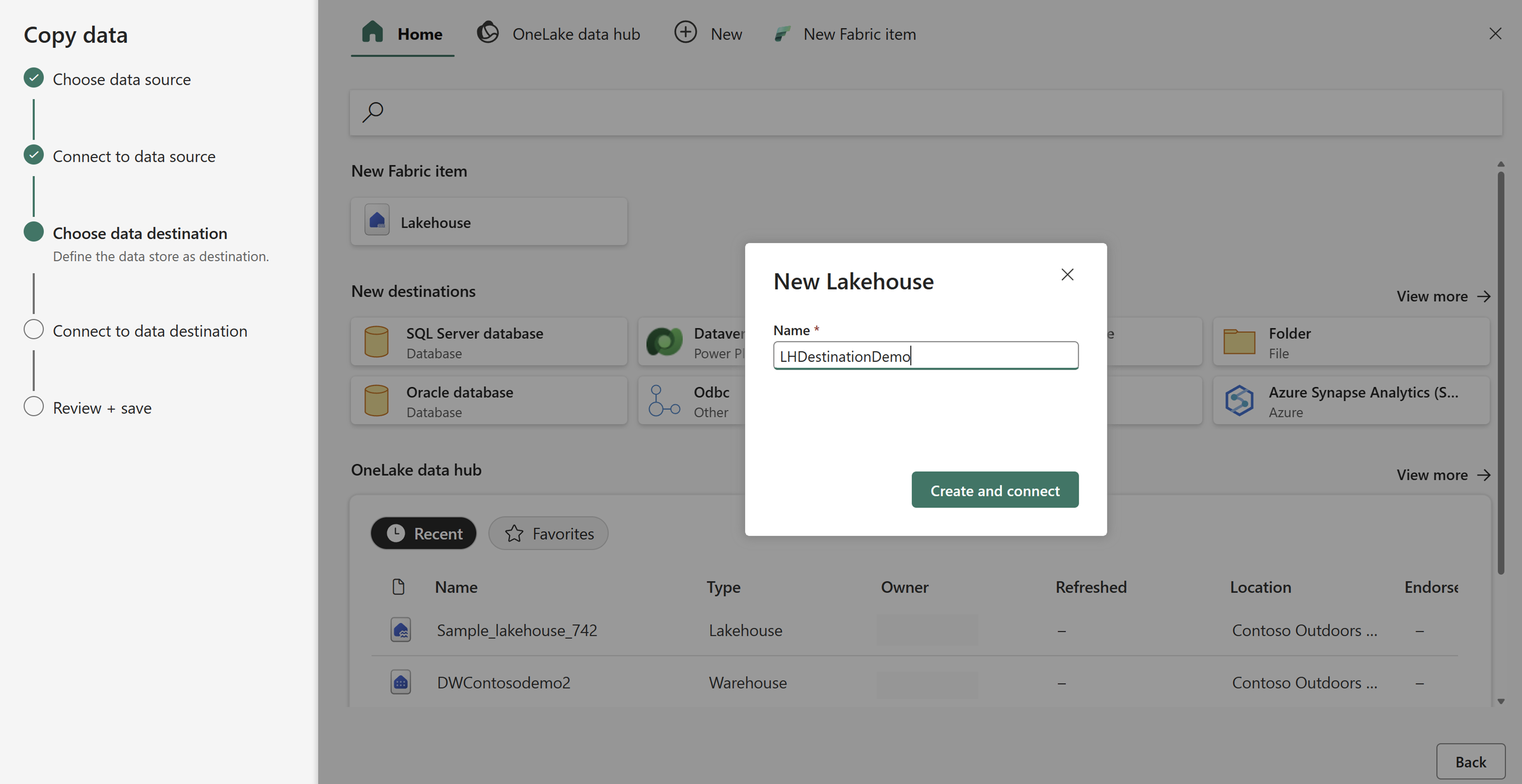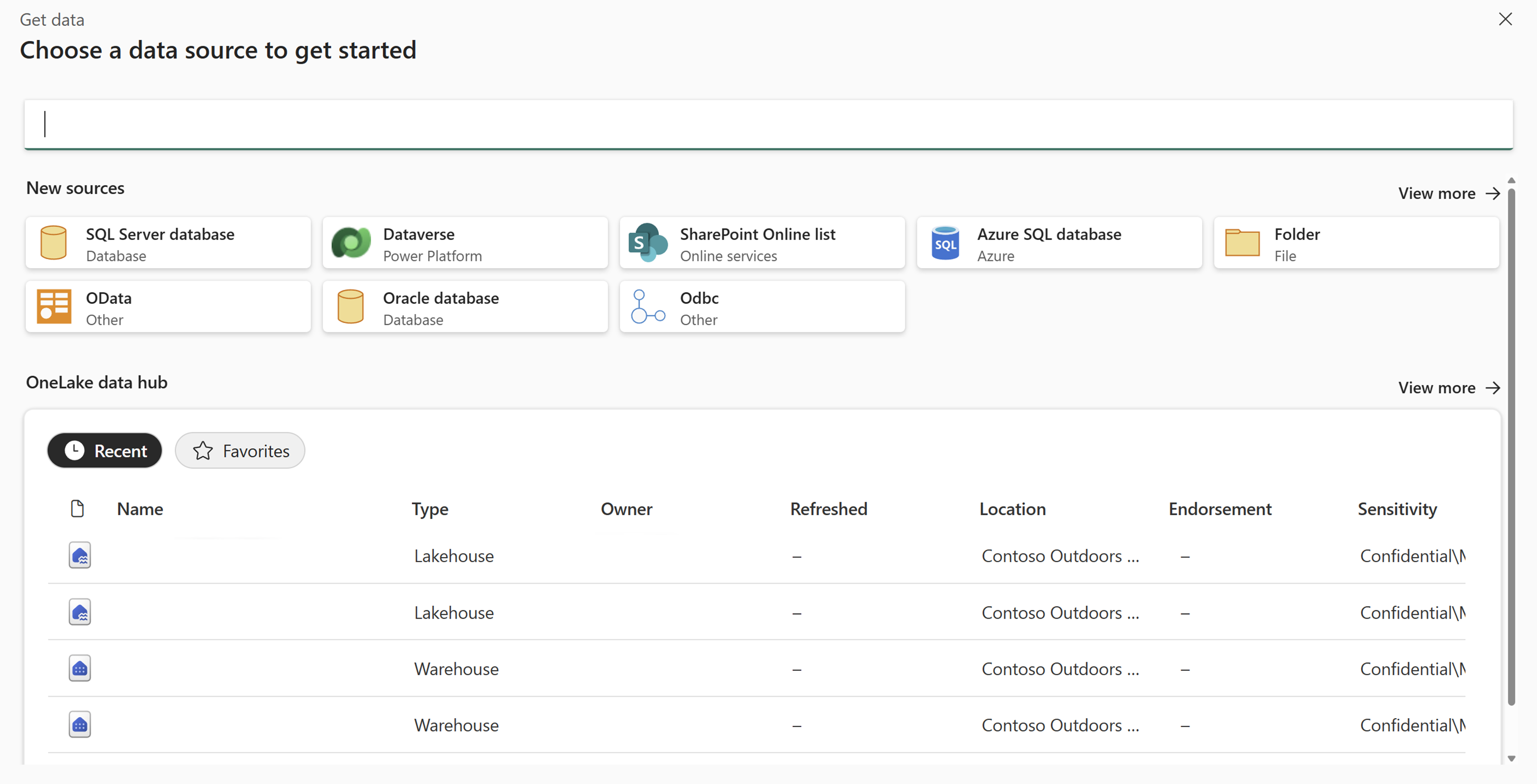Opret nemt forbindelse til dine data med den nye moderne hent dataoplevelse til datapipelines
Den nye moderne hent dataoplevelse for datapipelines forenkler oprettelse af forbindelse til data ved intuitivt at gennemse forskellige Fabric-artefakter via OneLake-datahubben. Med denne funktion kan du hurtigt få fat i dine data. Med denne nye oplevelse kan du nemmere flytte dine data fra forskellige kilder til dine foretrukne destinationer.
Forudsætninger
For at komme i gang skal du fuldføre følgende forudsætninger:
- En lejerkonto med et aktivt abonnement. Opret en konto til gratis.
- Der oprettes et arbejdsområde.
Prøv den moderne hent dataoplevelse i en pipeline
Først skal du oprette en ny pipeline.
På den nye pipelinestartside kan du prøve den moderne hent dataoplevelse ved enten at vælge kortet Kopiér dataassistent på hovedområdet på siden eller Brug kopiassistentens på rullelisten Kopiér data i menuen Aktiviteter for pipelinen.
På siden Vælg datakilde i Kopiér dataassistenter der flere faner, og fanen Hjem er først markeret. Grænsefladen er designet til at give brugerne intuitivt mulighed for at finde deres data og nemt oprette forbindelse til dem for alle understøttede datakilder. Seneste dokumenter fra din OneLake-datahub præsenteres direkte.
Du kan også skrive en del af datakildetypen eller navnet i filteret øverst under fanen. Dette viser hurtigt alle de tilsvarende datakildetyper og -elementer i din OneLake-datahub.
Vælg oneLake-datahub fanen øverst, så finder du flere måder at få adgang til og filtrere eksisterende dataforbindelser yderligere på i din OneLake-datahub.
Vælg fanen Eksempeldata for at vælge mellem flere eksempeldataforbindelser til data af forskellig størrelse og type. Du kan bruge eksempeldata til nemt at teste funktioner eller scenarier. I forbindelse med denne demonstration kan du vælge det mindste Diabetes datasæt.
Du kan se et eksempel på dataene på siden Opret forbindelse til datakilde næste side. Vælg Næstefor at gå videre.
Under fanen Vælg datadestination skal du oprette et nyt Fabric Lakehouse ved at vælge Lakehouse- under afsnittet New Fabric-element under fanen Home.
Angiv derefter blot et navn til det nye Lakehouse, og vælg Opret, og opret forbindelse.
Under fanen Opret forbindelse til datadestination kan du lade standardvalgene være og blot vælge Næste.
Til sidst skal du gennemse fanen Gennemse + gem ved at vælge Gem + kør for at gemme og køre pipelinen.
Brug den moderne hent dataoplevelse fra pipelineeditoren
Du kan også aktivere den moderne hent dataoplevelse direkte fra en eksisterende kopiaktivitet på en pipeline. Mens aktiviteten er valgt, finder du en indstilling for Flere, når du åbner rullelisten Forbindelse under fanen med egenskaber for Kilde.
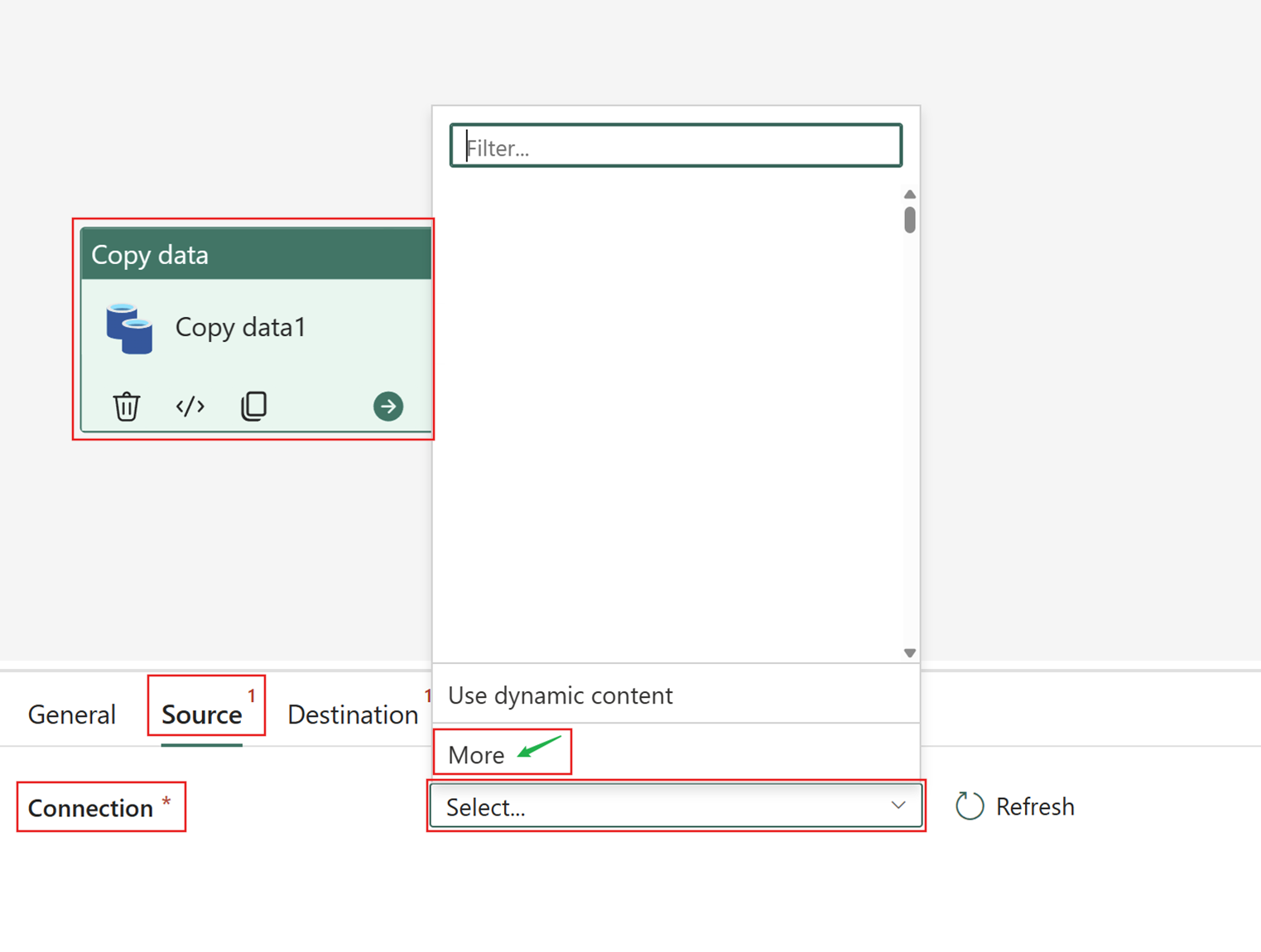
Når du vælger denne indstilling, kan du bruge den komplette moderne hent dataoplevelse til at finde eller oprette dine data.